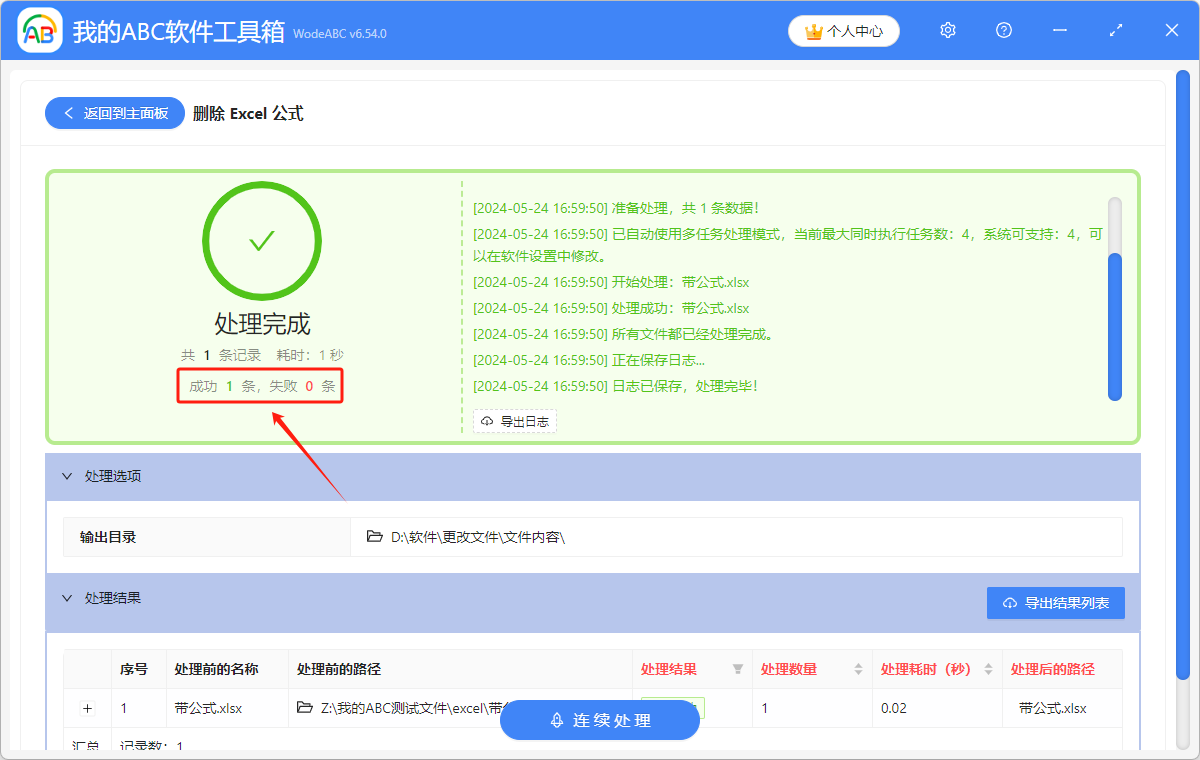在涉及到敏感數據的場景中,我們可能不想讓他人看到我們的計算公式。 那麼通過刪除 Excel 單元格中的公式,可以有效的保護我們的數據安全。 在進行數據分析時,我們通常只需要關注最終的數值結果,不需要了解背後的計算公式。 這時刪除表格中的公式只保留值,可以簡化數據處理,讓數據分析變得更加高效。 下面給大家介紹的這個方法,不用打開 Excel 文檔,可以一次性批量的刪去 Excel 單元格中的所有公式,只保留最終的數值。
使用場景
想要去掉 Excel 文檔中的很多個公式時,可以批量刪除多個 Excel 單元格中的多個公式,僅保留最終的數值。
效果預覽
處理前:
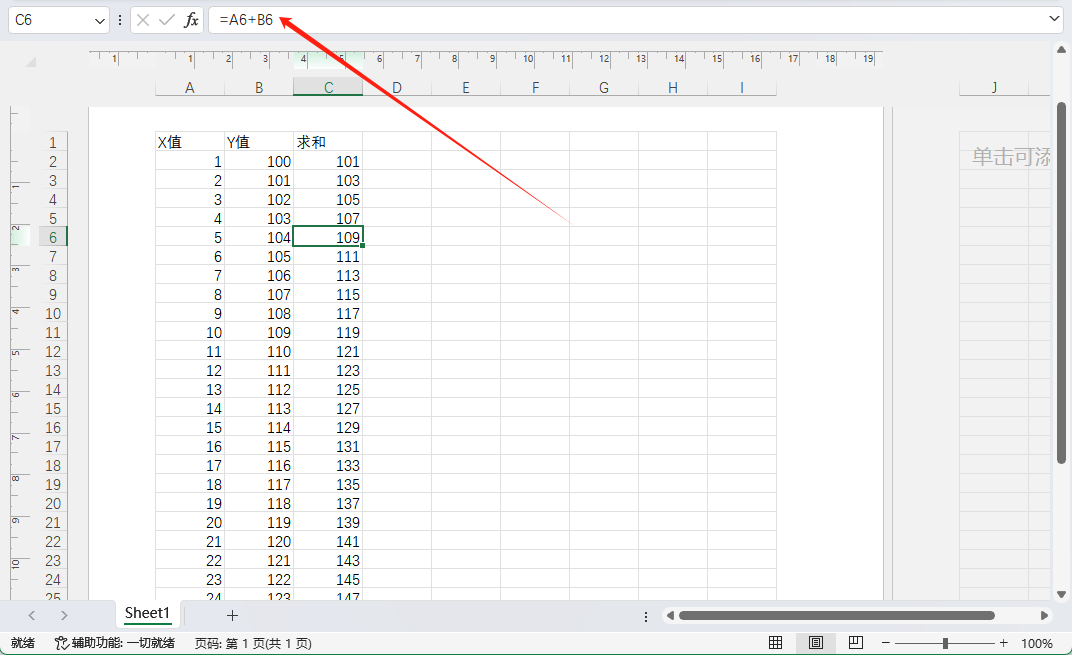
處理後:
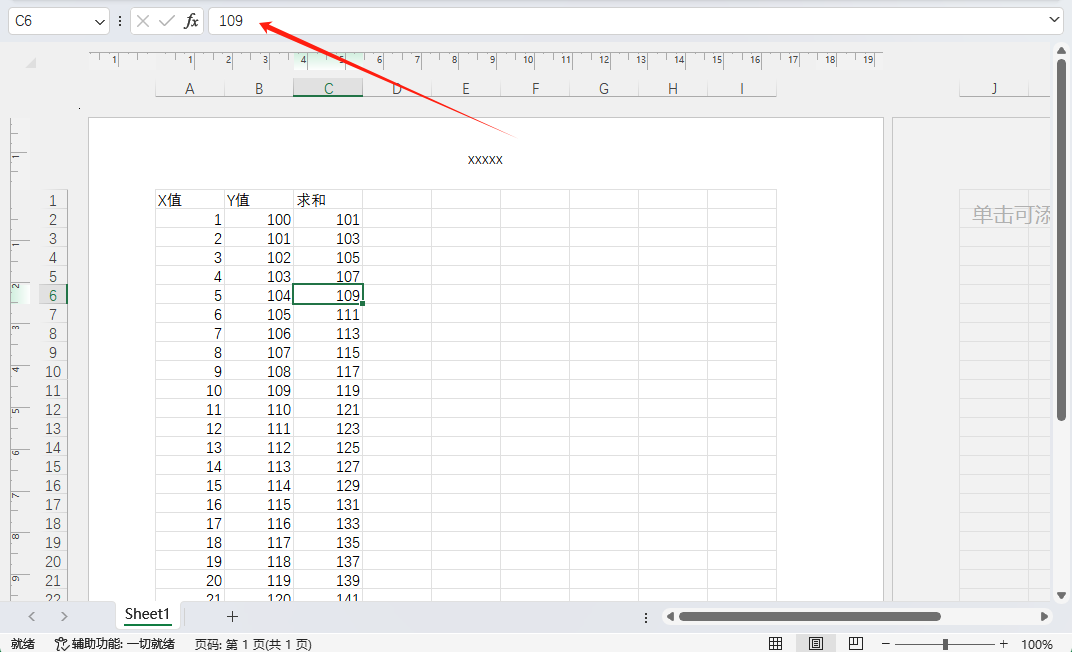
操作步驟
1.打開下面的這個軟件,依次點擊「文件內容」「Excel「」刪除 Excel 公式「。
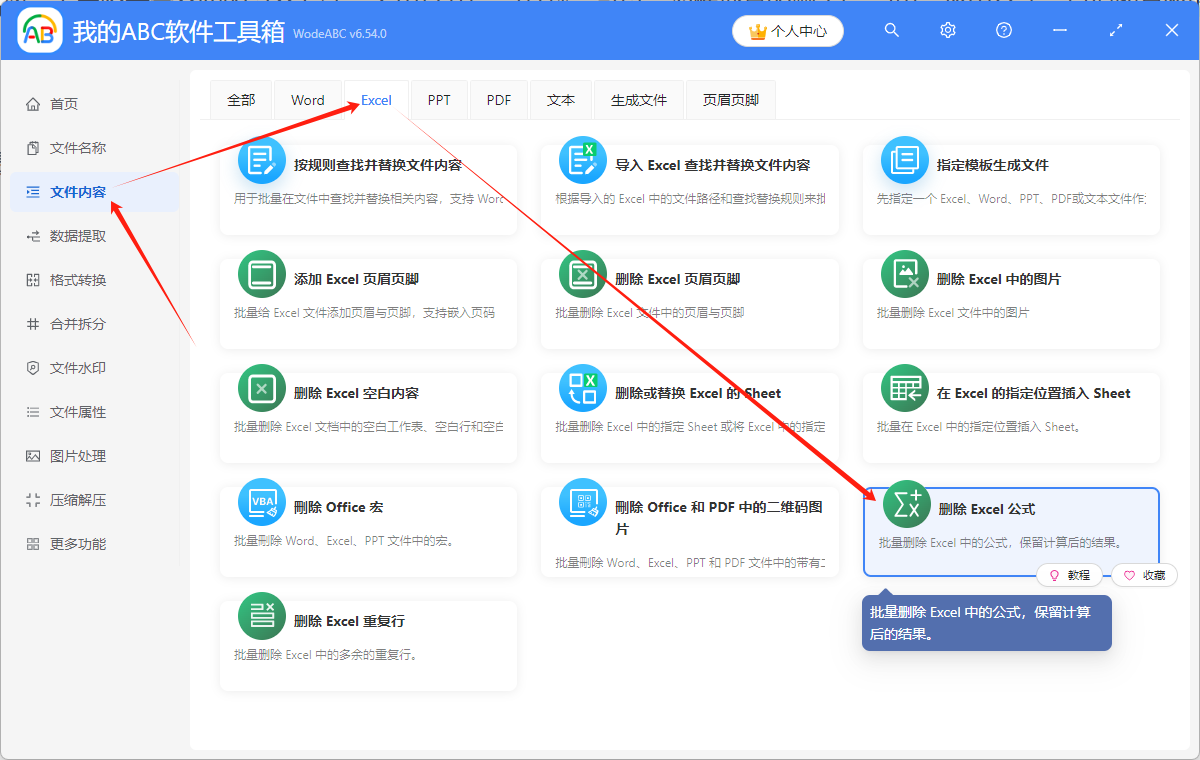
2.點擊」添加文件「,或者」從文件夾中導入文件「,或者直接將想要處理的 Excel 文件拖到軟件中來。 這三種方法都可以添加自己想要批量去除公式僅保留值的 Excel 文件,根據自己的習慣進行選擇。
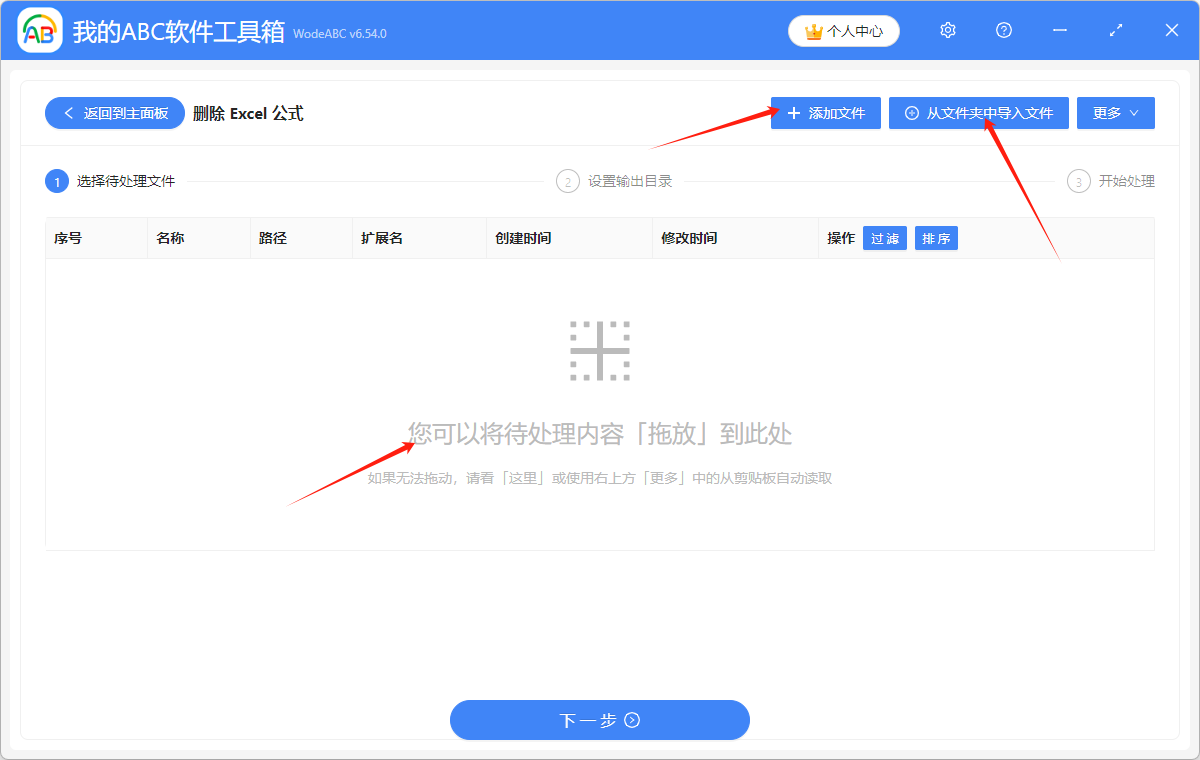
多個 Excel 文件添加成功後,會在下方顯示出來,可以看一下自己想要處理的 Excel 文檔是否都添加成功了。
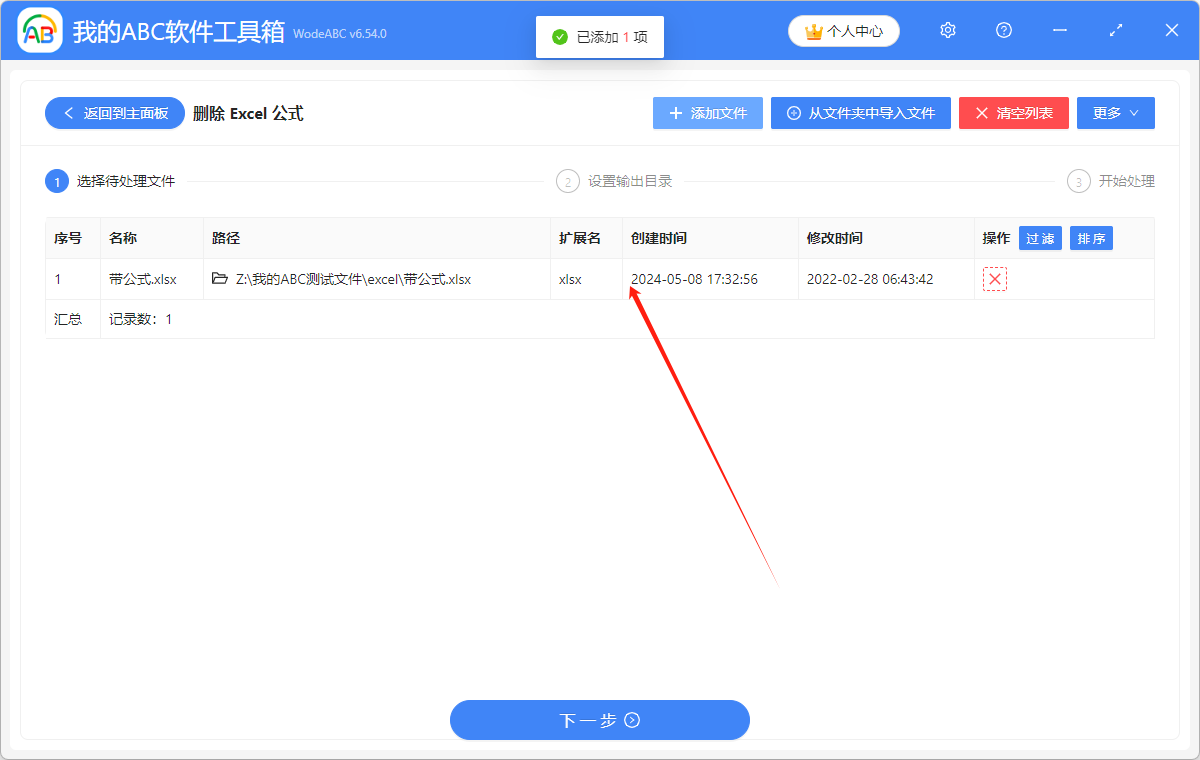
3.點擊」瀏覽「,選擇批量刪除多個 Excel 單元格中的公式只保留最後的數值後,excel 文件的保存位置。
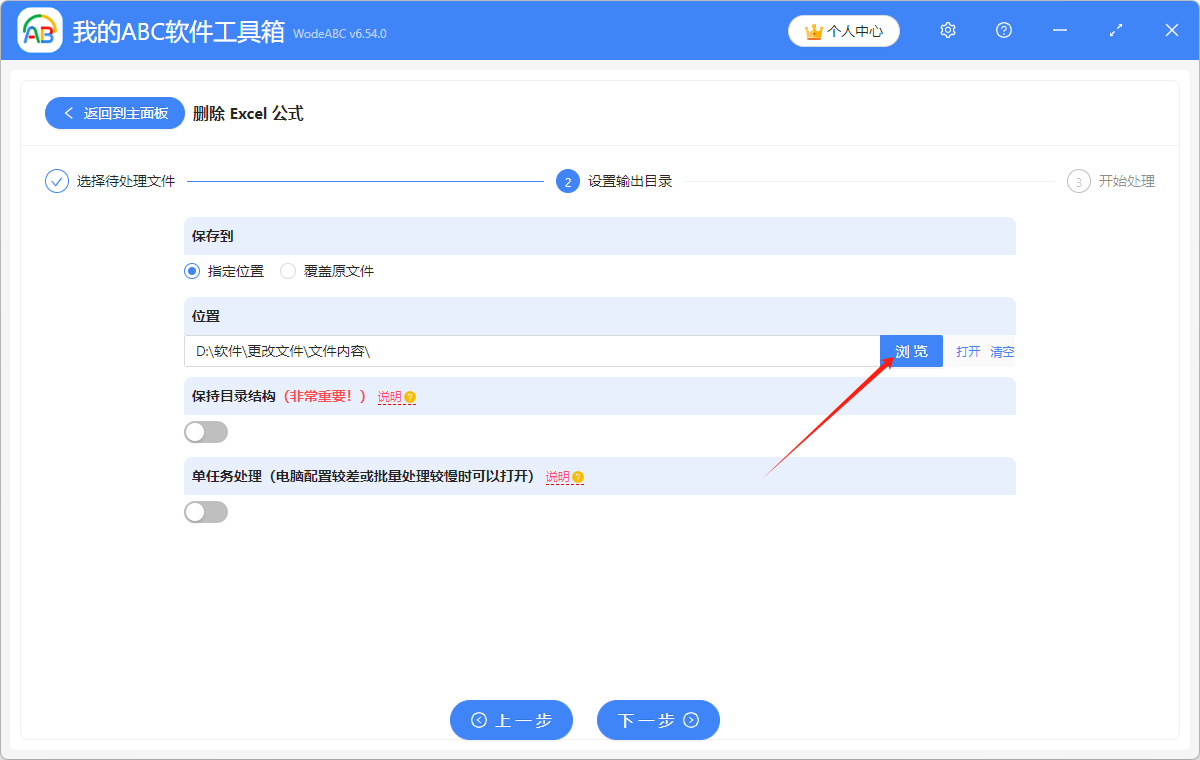
4.顯示」失敗0條「,表示我們成功將多個 Excel 文檔中的多個公式一次性批量的刪除了,只保留了最後的結果數值。 在處理後的 Excel 文件的保存位置進行查看就可以了。